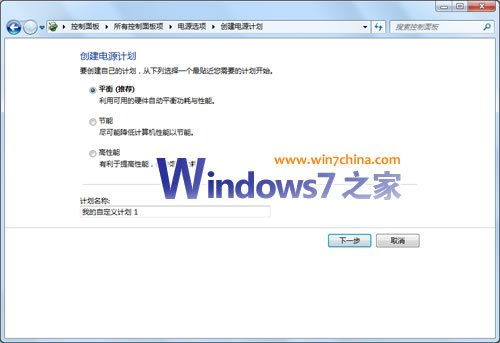- 时间:2024-12-13 05:44:56
- 浏览:
Widows 7系统电源管理详解
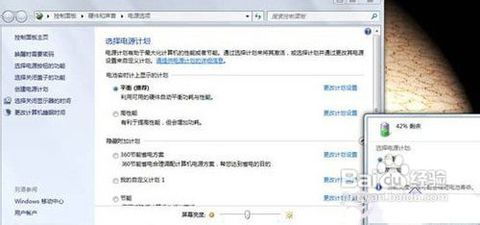
随着科技的发展,电脑已经成为我们日常生活中不可或缺的工具。而在使用电脑的过程中,电源管理显得尤为重要。本文将详细介绍Widows 7系统的电源管理功能,帮助用户更好地优化电脑性能,延长电池寿命。
标签:Widows 7,电源管理,性能优化
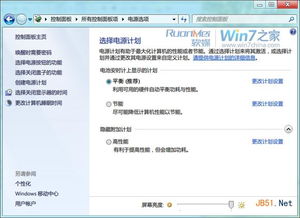
一、电源管理概述

电源管理是Widows 7系统的一个重要组成部分,它可以帮助用户在电脑使用过程中实现节能、延长电池寿命、提高系统性能等目的。通过合理设置电源管理选项,用户可以享受到更加高效、稳定的电脑使用体验。
标签:电源管理概述,节能,电池寿命
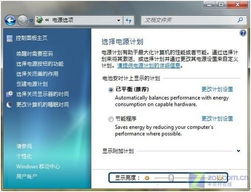
二、电源管理设置位置

在Widows 7系统中,电源管理设置位于“控制面板”中的“硬件和声音”选项卡下。以下是具体操作步骤:
点击“开始”按钮,选择“控制面板”。
在控制面板窗口中,找到“硬件和声音”选项卡,点击进入。
在左侧菜单中,选择“电源选项”。
进入电源选项后,用户可以查看当前电源计划,并对其进行修改和设置。
标签:电源管理设置,控制面板,硬件和声音
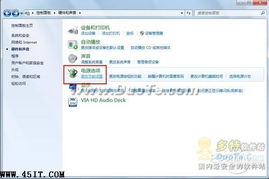
三、电源计划
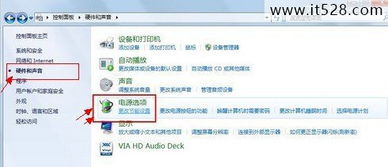
Widows 7系统提供了多种电源计划,包括“已平衡”、“节能程序”和“高性能”等。以下是这些电源计划的特点:
“已平衡”:系统默认的电源计划,旨在平衡性能和节能,适用于大多数用户。
“节能程序”:在节能模式下,电脑会降低性能,以延长电池寿命,适用于电池供电的笔记本电脑。
“高性能”:在性能模式下,电脑会充分发挥硬件性能,适用于需要高性能的用户。
用户可以根据自己的需求选择合适的电源计划,并对其进行详细设置。
标签:电源计划,已平衡,节能程序,高性能
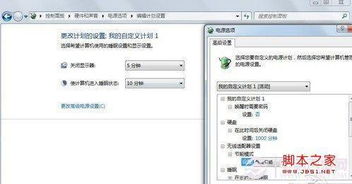
四、电源管理高级设置
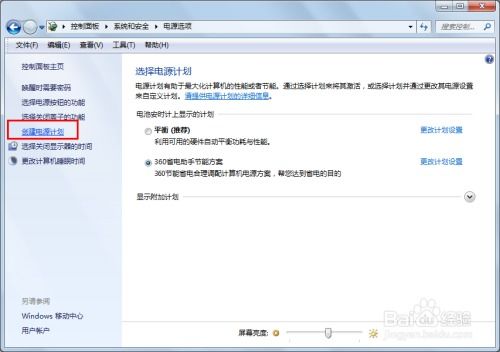
在Widows 7系统中,用户可以对电源管理进行更详细的设置,包括调整屏幕亮度、关闭显示器、使计算机进入休眠状态等。以下是具体操作步骤:
在电源选项中,点击“更改计划设置”。
选择要修改的电源计划,点击“更改高级设置”。
在弹出的窗口中,根据需要调整各项设置。
以下是一些常见的电源管理高级设置:
“关闭显示器”:设置在一段时间内不使用电脑时自动关闭显示器。
“使计算机进入休眠状态”:设置在一段时间内不使用电脑时自动进入休眠状态。
“调整计划亮度”:设置在使用电池模式和接通电源模式下的屏幕亮度。
通过调整这些设置,用户可以更好地控制电脑的电源消耗,实现节能目的。
标签:电源管理高级设置,屏幕亮度,关闭显示器,休眠状态

五、
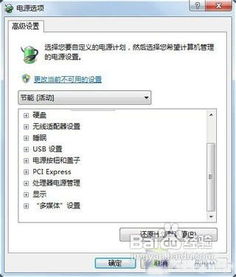
Widows 7系统的电源管理功能丰富,用户可以根据自己的需求进行设置,以实现节能、延长电池寿命、提高系统性能等目的。通过本文的介绍,相信用户已经对Widows 7系统的电源管理有了更深入的了解。合理设置电源管理,让电脑更加高效、稳定地运行。
标签:Widows 7,电源管理,节能